Приложения не требующие установки huawei
Про то что новые смартфоны Huawei и Honor остались без доступа к сервисам и магазину приложений Google знают уже, наверное все. Поэтому не будем тратить время на очередной пересказ истории о том, почему так получилось. В этой статье я расскажу про основные способы установки тех программ, которых ещё нет в магазине приложений AppGallery, покажу как работает сервис Petal Search и заодно дам небольшую инструкцию как смотреть YouTube на Huawei без сервисов Google. А для тех кому проще/удобнее воспринимать видеоформат есть аналогичный ролик на моём YouTube-канале.
Способ №1 — Установить сервисы Google
Первый способ и он же самый очевидный — если сервисов Google нет, то их нужно установить! Но всё просто на словах, а на деле в этом случае нас ожидает множество подводных камней. Самым неприятным является то, что Google постоянно прикрывает лазейки, которые позволяют пользоваться GMS (Google Mobile Services) на несертифицированных смартфонах и поэтому действующие способы есть не для всех моделей, а на тех на которые есть, они периодически прекращают работать. Чтобы проверить есть ли работающие методы для конкретной модели, рекомендую заглянуть в тему с её обсуждением на форуме 4PDA — обычно местные умельцы оперативно отслеживают текущее положение вещей и поддерживают инструкции в актуальном состоянии.
Huawei P30 Pro - последний флагман Huawei с Google "из коробки" Huawei P30 Pro - последний флагман Huawei с Google "из коробки"Есть и что-то вроде универсального способа . Его я тоже нашёл на 4PDA. Минус в том, что это своего рода костыль — приложения будут работать через виртуальную машину, но как вариант на крайний случай может сгодиться.
Способ №2 — Сторонние магазины
Если же возиться с установкой сервисов Google нет желания или возможности, то есть пара других вариантов для того, как получить те программы, которые ещё не добрались до встроенной AppGallery.
Раз нам недоступен Play Store от Google, то можно воспользоваться сторонними магазинами! Да, есть и такие. Вообще их довольно немало, но по собственному опыту и отзывам других пользователей я могу порекомендовать два: Aptoide и Aurora Store . Первый — полноценный самостоятельный магазин приложений, с большой библиотекой, обновлениями установленных программ, проверками безопасности и всё такое.
А вот Aurora по сути даёт доступ к библиотеке Play Store от Google, но без необходимости установки пакета GMS. Он подойдёт, в первую очередь, тем, кто имеет большое количество купленных программ в магазине Гугла — их через Аврору тоже можно скачать.
Сложностей ни с одним из них быть не должно — скачал, запустил и можно пользоваться. Разве что в случае с Авророй при желании можно зайти в свой аккаунт Google, чтобы получить доступ к купленным приложениям.
Способ №3 — Petal Search/AppGo
До недавнего времени предыдущий способ был наиболее оптимальным. Но сами Huawei тоже не сидели сложа руки и вместе с развитием AppGallery, состряпали отличный сервис, который называется Petal Search . Изначально он был известен как Huawei Search и предполагалось, что это будет что-то вроде аналога поиска от Google для смартфонов Huawei и Honor. Однако, после релиза оказалось, что китайцы придумала кое-что поинтереснее.
Впрочем, функция поиска по сети и подборка новостей, как в приложении Google для смартфонов, тут тоже есть, но эти функции выступают, скорее, в качестве дополнения. Главным же предназначением Petal Search стал поиск приложений. Причём, сразу с возможностью установки прямо из результата поисковой выдачи. Остаётся нажать кнопку установить и пару раз клацнуть кнопку согласия. Ищет он как те программы, которые есть в AppGallery, так и те которых там нет. Во втором случае установка происходит из сторонних репозиториев, вроде того же Aptoide — только тут Petal Search всё делает сам. Кроме того, он ещё и умеет отслеживать появление обновлений для установленных программ.
Что касается AppGo , то она во многом копирует функции Petal Search, но не настолько продвинутая. Так что лично мне Petal Search удобнее.
YouTube Vanced
Отдельно хочу рассказать про то, как смотреть YouTube на смартфонах Huawei и Honor. Во-первых, можно просто через браузер, но это не так удобно как через приложение. Но так как YouTube принадлежит Google, то и официальное приложение без их сервисов не работает.
На этот случай есть модифицированный клиент, который называется YouTube Vanced . Кроме того, что он может работать без сервисов Google, в нём также вырезана реклама, что меня как ютубера немного огорчает, а вот нормальных людей наоборот радует. Ну и вообще, доступны все главные фишки платной подписки на YouTube вроде фонового воспроизведения, мини-окна и так далее.
Итак, если просто установить YT Vanced, то на смартфоне без сервисов Google не получится попасть в свой аккаунт. Для того чтобы это сделать надо воспользоваться утилитой MicroG. И вот небольшая инструкция как сделать всё так, чтобы работало.
Друзья! На данный момент (14.10.2020) этот способ авторизации перестал работать. Пока ещё не разобрался, появился ли действующий метод. Как выясню дополню эту статью или черкану новый отдельный гайд. Следите за новостями, как говорится :-)
В новой версии MicroG проблему исправили, теперь для смартфонов Huawei/Honor появился отдельный пункт, который так и называется Huawei. Нужно выбирать его, в остальном всё так же как в инструкции.
Первое — качаем с официального сайта мода утилиту Vanced Manager и устанавливаем её на смартфон.
Второе — через эту утилиту скачиваем и устанавливаем MicroG. Тут всё должно произойти автоматически, главное вовремя соглашаться и нажимать “далее”.
После установки MicroG идём в настройки смартфона, ищем там раздел приложения и в списке программ ищем MicroG, который только что установили. Заходим туда и идём в настройки. Там надо сделать две вещи — первая - проверить, что параметр регистрации устройства выключен и второе — зайти в свой Google-аккаунт через кнопку добавления аккаунта.
После этого можно возвращаться в Vanced Manager и устанавливать сам YouTube Vanced. Всё. После установки запуска ем, выбираем свой аккаунт и можно пользоваться.
Итоги
В принципе это все основные моменты про которые я хотел рассказать. Да, кое что без Google-сервисов пока что всё равно будет работать неидеально. Например уведомления от программ. Тут, на самом деле, всё довольно рандомно. Например, WhatsApp у меня работает идеально, а вот Telegram иногда выдаёт уведомления с опозданием. Второе — это программы самой Google, и те, которые сильно привязаны к их сервисам. Это некоторые игры и может, ещё какие-то, среди моих повседневных программ, честно говоря таких не было. Если у вас есть какие-то дополнения, поправки или вопросы — пишите в комментах. Надеюсь было полезным, спасибо что досмотрели, увидимся!
С тех пор, как Huawei запретили пользоваться сервисами Google, китайцы пытаются всячески минимизировать понесённые из-за этого потери. Сначала Huawei взялась перевыпускать уже существующие смартфоны под новыми названиями и с более продвинутым «железом». Это позволило ей продолжить устанавливать на них Google Play Services, потому что по документам это были не новые устройства, а старые, на которые санкции США не распространяются. Тем не менее, очень быстро стало понятно, что бесконечно долго на этом выезжать не получится и надо делать что-то на перспективу.

Huawei развивает свой магазин приложений, делая его похожим на Google Play
Первоочередной целью Huawei было создать конкурентоспособный магазин приложений. Несмотря на то что у неё уже был каталог AppGallery, его предстояло наполнить софтом, чтобы он стал интересен не только китайской аудитории, для которой изначально и создавался, но и всем остальным. Это было сложной задачей, но Huawei, надо отдать ей должное, довольно неплохо с ней справилась и расширила ассортимент AppGallery настолько, что им даже стало можно пользоваться в России. А чтобы стало совсем здорово, китайцы решили позволить владельцам фирменных смартфонов запускать приложения для Android без установки.
Как запускать приложения без установки
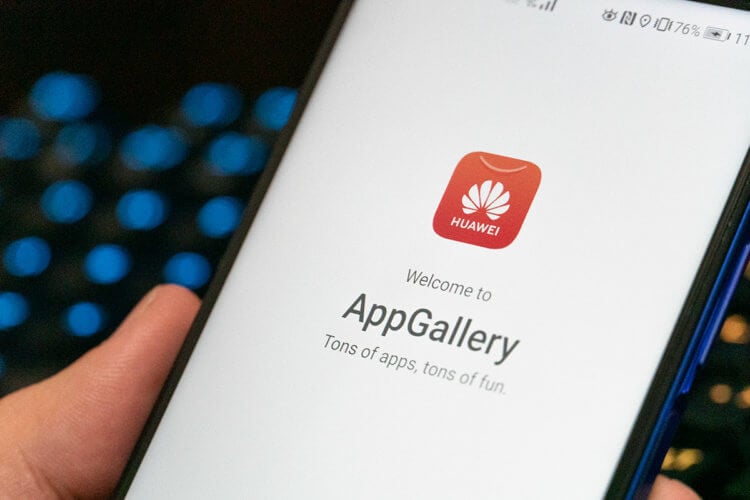
Quick Apps доступен только в AppGallery
Механизм, который обеспечивает запуск приложений без предварительной установки, называется Quick Apps и, по сути, является аналогом Instant Apps от Google. Поэтому ограничения, которыми они связаны, у них примерно одинаковы. Из-за того, что софт не может сохранить в памяти устройства все свои файлы, то и его функциональность будет неполной. В результате, если вы попробуете запустить игру без установки, скорее всего, вам будет доступна только пара первых уровней, а для продолжения придётся произвести полную установку.
Тем не менее, Huawei уверяет, что благодаря Quick Apps пользователи смогут экономить пространство при использовании тяжёлых приложений, требовательных к ресурсам. Получается, что большая часть функций ПО, установленного таким образом, всё-таки сохранится, хотя это только предстоит проверить. Но, если китайцы действительно позволят пользоваться большей частью возможностей приложений из AppGallery, не устанавливая их, это будет прорыв.
Как работает Quick Apps
Несмотря на то что утверждается, что Quick App не требует установки приложения в принципе, на самом деле это не совсем так. Чтобы игра или программа запустились, необходимо, чтобы небольшой пакет данных всё-таки был загружен на устройство. Однако его объём чаще всего не превышает 3% от суммарного веса приложения, которое пользователь хочет опробовать. Это, во-первых, отличный способ сэкономить доступное пространство, если его немного, а, во-вторых, очень удобно в качестве продвинутого демо-режима. Активация Quick Apps происходит по нажатию на отдельную кнопку, которая располагается в интерфейсе рядом с кнопкой загрузки.
Прямо сейчас механизм Quick Apps доступен только на Huawei Mate 30 и Mate 30 Pro, потому что им действительно нужнее. Дело в том, что это единственные смартфоны компании, которые изначально несовместимы с сервисами Google, а потому их владельцам приходится обходиться собственными службами Huawei, во многом не дотягивающими до решения поискового гиганта. Впрочем, есть надежда, что совсем скоро китайцы развернут Huawei Mobile Services среди всех пользователей и тогда все мы сможем без проблем испытать Quick Apps в реальных условиях.
Новые смартфоны Honor выходят без поддержки сервисов Google. Но в действительности это совсем не такая серьезная проблема, как может показаться поначалу. Ведь у китайского гиганта есть собственный магазин AppGallery, который сейчас развивается огромными темпами. А кроме того существует пара простых приёмов, позволяющих установить даже те программы, которых нет в каталоге.
Как установить сервисы Яндекса из AppGallery
Яндекс делает самые популярные в России онлайн-сервисы и программы для работы с ними. К счастью, все мобильные приложения Яндекса давно есть в магазине AppGallery. Установить их просто: запустить AppGallery, в поисковой строке сверху набрать «Яндекс» и в списке результатов нажать «Установить» возле нужного приложения.
Найдётся и браузер Яндекс.Браузер (он ничем не хуже Chrome, поскольку он основан на Chromium — свободной части «Хрома»), и Карты, и Почта, и Маркет, и Музыка. Яндекс.Такси и Яндекс.Драйв тоже присутствуют. В общем, вся экосистема российского сетевого гиганта — к вашим услугам.



Как использовать бесконтактные платежи по NFC
Google Pay — не единственный способ оплачивать покупки в магазинах, прикладывая смартфон к терминалу. На самом деле, существуют альтернативы этому сервису.
Например, в AppGallery есть приложение «Кошелек». Оно предназначено для хранения дисконтных карт, которых сейчас развелось столько, что в кошелек не влезают. Но ещё оно научилось бесконтактной оплате на смартфонах с поддержкой NFC. Сейчас приложение работает только с картами MasterCard одиннадцати крупных банков (список на сайте), но ожидается, что скоро приложение освоит Visa и «Мир», а список банков пополнится.
AppGallery предлагает установить «Кошелек» при первом запуске в качестве части «набора новичка», но ничего страшного, если вы упустили тот шанс — создадим новый и просто найдем приложение через поиск по слову «кошелек».
В приложении нужно зарегистрироваться, а если вы когда-нибудь им уже пользовались, то можно войти в старый аккаунт (и попутно восстановить пароль) — все старые сохраненные карты подтянутся.
Добавить новую карту тоже нетрудно: можно ввести её номер, срок действия и CVV/CVC, но вообще-то проще просто приложить её к телефону, и все данные считаются из чипа в карте. Потом следует короткая процедура активации карты (обычно кодом из SMS от банка).



А дальше всё работает ровно так же, как и с Google Pay — запускать приложение перед оплатой не нужно, достаточно просто поднести телефон к терминалу.
Как установить Instagram, WhatsApp, Facebook
Пожалуй, только этих трёх приложений и не хватает в AppGallery по-настоящему. Но это не значит, что на смартфоны Honor их нельзя установить.
Есть множество способов, но здесь расскажем о двух. Во-первых, можно использовать архивы установочных APK-файлов. Их много, и самые крупные уже имеют проверку на вирусы и никогда не были серьезно скомпрометированы. А, например, у APKPure есть приложение-клиент, которое еще и следит за выходом новых версий установленных через него программ и предлагает обновить их.



Другие популярные архивы дистрибутивов: APKMirror, APKCombo, Aurora Store.
Но Honor приготовил ещё один способ — приложение AppGo.
Как установить и использовать AppGo
AppGo — это приложение, в котором собраны программы, по тем или иным причинам отсутствующие в AppGallery (например, если разработчик находится в процессе интеграции приложения или пока не может сотрудничать с этим магазином).
AppGo упрощает их получение: кнопка "Установить" отправляет пользователя либо на сайт разработчика, где можно скачать APK, либо в проверенный архив дистрибутивов. Имеется удобный каталог с описаниями, поиском и категориями. Само приложение AppGo можно скачать в AppGallery.



Как использовать приложение Phone Clone для переноса приложений со старого смартфона на новый
Наконец, есть ещё один способ установить привычные приложения на новый смартфон Honor — просто перенести их со старого. Если прежний ваш аппарат был того же бренда, то, скорее всего, необходимая для этого программа Phone Clone у вас уже установлена. В противном случае просто скачайте её в AppGallery, Google Play Market или App Store.
Запустите приложение на обоих смартфонах. На старом нужно только выбрать, что это старый аппарат. На новом — что новый, а также указать, что старый был устройством Huawei (Honor тоже к ним относятся).
Приложение попросит много разрешений на доступ к разного рода данным — это нормально, оно ведь будет эту информацию переносить. Затем на экране старого устройства появится QR-код — на него нужно навести камеру нового смартфона, и тогда они «подружатся».



Некоторые вещи сразу будут помечены как не подлежащие переносу. Приложение не удастся перенести, если оно требует для своей работы Google Mobile Services или просто несовместимо с вашим новым смартфоном.
Данные переносятся по Wi-Fi, так что процесс проходит быстро. По окончании, если что-то не удалось перенести, Phone Clone расскажет, что с чем именно не справилось и почему.
Рекомендации функций Honor и Huawei нужны или нет? В начале 2021 года разработчики Хуавей представили новую операционную систему для флагманских гаджетов. Оно носит название EMUI 9.0. После включения новой оболочки телефон работает быстрее, а производительность выросла в несколько раз. Картинка четче, а звук насыщеннее. Он не зависает и не глючит.
Центр Quick App
Центр Quick App — это системная служба, необходимая для работы приложений, не требующих установки, и ее удаление в настоящее время не поддерживается. Если вам не нужно использовать Центр Quick App, вы можете отключить службу, перейдя в раздел , чтобы открыть Центр Quick App, а затем в раздел .
Для чего нужно приложение рекомендации функций хуавей?
Данная программа работает как электронный помощник. При первом запуске телефона помогает разобраться в основном функционале. Разработчики использовали реальные отзывы людей о работе с гаджетом. Они усовершенствовали систему и убрали некоторые проблемы.
Утилит постоянно активен в фоновом режиме. Найти значок легко в быстрой панели управления. После покупки и включения смартфона впервые, программа начнет активную работу. Она отслеживает действие человека и предоставляет полезные советы по использованию.
Как отключить hisearch honor?
Как отключить Hisearch на Huawei и Honor
- На компьютере нажмите комбинацию клавиш Win R.
- Впишите следующие команды – mmc devmgmt. …
- Затем в настройках смартфона включите откладку по USB и подключите к ПК. …
- В диспетчере устройств правой кнопкой мыши нажмите на появившемся устройстве и выберите Composite ADB Interface.
Как отключить hisearch на huawei?
Удалить системную программу HiSearch можно следующим образом:
Как отключить глобальный поиск huawei?
Чтобы открыть панель уведомлений, необходимо провести вниз по строке состояния, а не из центра экрана. Чтобы открыть экран глобального поиска (HiSearch), проведите вниз из центра экрана. Эту функцию нельзя отключить. Чтобы закрыть экран поиска, нажмите на любую пустую область.
Как отключить меню приложений?
Как удалить предустановленные приложения в смартфоне на Android
- Открываем основное меню настроек Android.
- Переходим в пункт «Приложения и уведомления», а затем в «Сведения о приложениях».
- Открываем нужное приложение и нажимаем на кнопку «Удалить», либо, если оно не удаляется, «Отключить».
Как отключить рекомендации в андроид?
Заходим в приложение “Проводник” и в боковом меню выбираем пункт настройки. Затем заходим в пункт “Информация” и убираем галочку в пункте “Получать рекомендации”.
Как отключить рекомендуемые приложения?
Как отключить рекомендуемые приложения в папках
- Открываем папку
- Щелкаем на ее название, как-будто хотим переименовать ее
- Внизу видим переключатель, который отвечает за рекомендации. Просто выключаем его
Как убрать рекомендации на телефоне?
В приложении Google
- Откройте приложение Google. на смартфоне или планшете Android.
- Справа внизу нажмите на значок «Ещё» Настройки Общие.
- Отключите Рекомендации.
Как убрать рекомендации на экране блокировки xiaomi?
Как отключить рекламу на экране блокировки Xiaomi
- Настройки—>Приложения—>Все приложения. Нажмите на три точки в правом верхнем углу и выберите «Показать все приложения»
- Найдите в списке «Карусель обоев» и откройте его
- В самом низу вы увидите кнопку «Удалить», с помощью которой вы сможете избавиться от этого приложения, а соответственно и от рекламы.
Как убрать рекомендации на экране блокировки?
Как отключить рекомендованные статьи на экране блокировки?
- Зайдите в Настройки, далее в «Приложения»
- В правом верхнем углу нажмите на 3 точки и выберите пункт «Все приложения»
- Найдите в поиске приложение «Карусель обоев» и удалите его.
- Перезагрузите смартфон.
Как убрать рекомендуемые приложения на huawei?
Открываем «Настройки» — > «Диспетчер приложений» —> «Все». В открывшемся списке выбираете ненужные приложения и нажимаете или «отключить» или «принудительно остановить». Далее заходим в Play market, находим меню «Настройки».
Как удалить emotion ui?
Для выхода из emui обычно надо удерживать клавиши уменьшения громкости и питания.
Как удалить приложение на хонор 7а?
Как удалять приложения правильно
- 1 Откройте меню устройства.
- 2 Выберите пункт «Настройки».
- 3 Найдите пункт «Приложения» или «Диспетчер приложений».
- 4 Выберите пункт «Диспетчер приложений», если он есть на вашем устройстве. …
- 5 Найдите приложение, которое хотите удалить.
Какие программы можно удалить со смартфона?
Перед тем, как удалить приложение с Андроида Хонор, нужно понимать, что оно не является критически важным для системы. В таком случае проще скрыть приложение и не отвлекаться на иконку. Ниже будет приведена инструкция, как удалить в том числе «системные» утилиты телефона.
Также хорошим методом будет найти неиспользуемые программы и избавиться именно от них. Вот как удалить ненужные приложения с телефона Хонор 7а и других устройств:
- Проверьте список. В нём может присутствовать пункт «Удаление неиспользуемых приложений». Тогда выберите его. Иначе, в низу списка будет отдельная кнопка для работы с программами, и все нужные настройки вы найдёте уже там.
Обычное удаление
Чтобы стереть программу «штатным методом», наиболее простым из всех, выполните указанные ниже пункты:
- Выберите значок программы на экране – на рабочем столе телефона.
- Зажмите его пальцем, пока не возникнет меню.
- Выберите Удалить.
Подобным образом вы сможете легко и быстро очистить телефон. Есть также второй способ, как удалить приложение на Хоноре 9 с и других моделях. Для него нужно перейти в AppGallery:
- Запустите AppGallery.
- Перейдите во вкладку «Управление» внизу экрана.
- Откройте пункт «Диспетчер установки».
- Возле программы, от которой нужно избавиться, нажмите стрелку вниз и выберите «Удалить».
- Появится запрос на подтверждение, нажмите «Удалить» и там.
Для того, чтобы увидеть список всех установленных программ на Хонор и выбрать из него, можно воспользоваться третьим способом:
- Нажмите на иконке Настройки на главном экране.
- Перейдите к пункту Приложения.
- Из появившегося списка найдите то, что не хотите видеть на своём смартфоне.
- Нажмите на неё.
- Откроется страничка, где будет кнопка для удаления. Нажмите на неё.
- Обязательно подтвердите действие в конце.
- Вам удалось! В том числе этим действием получилось убрать значок приложения с экрана телефона на Хоноре.
- Если кнопка удаления недоступна, то это – «системное» ПО, способ избавления от которого будет описан ниже.
Удаление приложения
Системные программы не удаляются пользователями. Убрать их возможно при наличии Root-прав. В таком случае необходимо рутировать гаджет. Будьте осторожны! Неправильные действия приведут к поломке смартфона. В таком случае придётся обращаться за помощью к специалисту.
Такой сбой может привести к полному уничтожению системы. Узнать про доступ к рут-правам легко с помощью дополнительных приложений. Воспользуйтесь электронным магазином Play Market. Загрузите на мобильный приложение Рут Чекер. Открывайте деинсталлятор и удаляйте системный софт. Краткий план действий:
- включаете скачанный файл;
- находите в перечне соответствующую строку;
- нажмите «Ок» для подтверждения операции.
Если через время понадобится восстановить приложение, используйте платформу HiCare. Она есть в каждом устройстве флагмана. Пользователь должен понимать, что такие махинации чреваты серьезными последствиями. Рисковать не стоит. Даже опытный специалист не сможет полностью восстановить функционирование устройства.
Удаление системного приложения
Первый способ избавиться от «неудаляемого» значка – отключить его. В этом случае оно станет полностью неактивным, и вы не будете замечать его присутствие.
- Откройте Настройки – Приложения и найдите необходимое, как в предыдущем пункте.
- Вместо кнопки Удалить будет другая – Отключить.
- Нажмите на неё и подтвердите операцию.
Однако, за некоторыми утилитами было замечено, что они могут самопроизвольно включаться и возвращаться на рабочий стол. Поэтому кроме данного метода я приведу и другие, чтобы полностью удалить приложение с телефона Хонор 7а, 8, 9 и других, более поздних моделей.
Первый метод полного стирания встроенных утилит – при помощи телефона. Это тот вариант, когда компьютер и дополнительные устройства не нужны. Но он требует наличия Рут-Прав.
- Установите ПО, которое позволяет управлять установленными программами в режиме рут-прав, например ES Проводник.
- В меню включите Рут проводник.
- Удаляйте из этой утилиты все программы, даже системные.
Второй вариант не требует установки Рут прав, но для него нужен ПК. Есть несколько методов, как вы можете удалить приложение на Хонор 10 Лайт, 9 или другом устройстве:
- через утилиту ADB – но придётся использовать командную строку;
- через пакет ADB Run;
- с помощью Multi-Tool на ПК.
Два последних варианта более просты в использовании, чем первый. Их установочные файлы, инструкции и обновления я рекомендую найти на форуме 4pda. Если коротко, то процесс, как удалить системные приложения на Хонор 7а, 20 или 9 будет выглядеть так:
- Узнайте системное имя нежелательного ПО. Например, можно открыть ES Проводник, перейти в APPS, выбрать нужное и записать его имя.
- Для способа через ADB Run требуется переходить по меню при помощт цифр – сначала 11, потом 6, а потом ввести имя ПО – то название, которое вы записали на шаге 1.
- Для варианта с Multi-Tool нужно перейти на вкладку Модификация и выбрать из списка пункт для удаления.
- После этих действий ПО будет стёрто с Хонор.
Например, это способ, как убрать рекомендованные приложения из меню Honor – надоедливый раздел, который обычно не нужен. Описанными действиями удалите «HiSearch» — никаких негативных последствий у других пользователей после этого не возникало. Так вы сможете решить проблему.
При этом есть отдельные функции, которые не удалятся данным способом. Например, удалить приложение COVID 19 с Honor можно только через отключение обновления сервисов Гугл, и, затем, удаление всех обновлений в Сервисах Гугл. Но если на вашем Хонор нет этих сервисов, то и проблемы такой не возникнет.
Теперь вы знаете, как удалить приложение со смартфона Хонор 7, 8s, 9а и любой другой модели, а также какие приложения можно удалить без ущерба для системы. Уверен, что эта информация будет вам полезна. Ведь на собственном смартфоне хочется иметь полный контроль – понимать, какие из утилит загружают память, какие могут собирать информацию и так далее. И при желании избавиться от них. Надеюсь, данная статья поможет вам обрести полный контроль над своим смартфоном.
С конца 2019 Huawei поставляет Android-смартфоны без сервисов Google, в том числе без привычного всем магазина приложений Google Play. В качестве альтернативы китайская компания предлагает собственные разработки — Huawei Mobile Services (HMS), а также магазин AppGallery. В этом тексте я — разработчик Технократии Алина Саетова — расскажу, как с этим жить и работать.
В статье мы рассмотрим:
начало работы c Huawei-системой
внедрение Huawei Mobile Services в приложение
отладка и тестирование на удаленных устройствах Huawei
публикация в AppGallery
Видеоверсию статьи смотрите здесь на канале Технократии.
С чего начать?
Чтобы взаимодействовать с Huawei-системой, нужно завести Huawei ID. Это аналог google-аккаунта, с помощью которого предоставляется доступ к сервисам системы. Далее нужно зарегистрировать аккаунт разработчика: индивидуальный или корпоративный.
Индивидуальному разработчику нужно ввести свои ФИО, адрес, телефон, почту. В отличие от регистрации аккаунта разработчика в Google Play, нужны также сканы паспорта и банковской карты. Да-да, документы требуются для удостоверения личности. Huawei обещает удалить их после регистрации.
Для регистрации корпоративного аккаунта требуются данные компании, либо DUNS number (международный идентификатор юридических лиц), либо бизнес лицензия.
Ждем одобрения аккаунта. За 1-2 дня Huawei обещают проверить наши данные. После этого можно подключать приложение к HMS. Для этого заходим в консоль AppGallery Connect.
Создаем проект, а в нем добавляем приложение
Обращаем внимание, что для приложения, в котором используются HMS, название пакета должно оканчиваться на “.huawei”.
2.Помещаем конфигурационный файл agconnect-services.json в корневую папку приложения. Также сохраняем хэш SHA-256. Он потребуется для аутентификации приложения, когда оно попытается получить доступ к службам HMS Core.

Для работы некоторых сервисов нужно указать место хранения данных:

3.Добавляем зависимости в проект Android Studio.В build.gradle на уровне проекта:
В build.gradle в модуле app:
4.Для предотвращения обфускации AppGallery Connect сервисов, Huawei рекомендует прописать следующие правила в файле proguard-rules.pro на уровне модуля app:
Первоначальная настройка проекта с Huawei Mobile Services завершена.
Внедряем HMS сервисы в проект
Почти на каждый сервис Google у Huawei есть альтернатива:
Push Kit. Отправка пуш-уведомлений пользователям.
Auth Service. В дополнение к привычным способам аутентификации здесь присутствует вход по Huawei ID.
Crash Service. Cервис для отслеживания крашей приложения.
Cloud Storage, Cloud DB. Хранение различных файлов и база данных.
Location Kit. Получение местоположения пользователя.
Analytics Kit. Анализ статистических данных приложения.
In-App Purchases. Совершение покупок в приложении.
Cloud Testing, Cloud Debugging. Тестирование приложений на удаленных устройствах Huawei.
Этот список можно продолжать долго — у Huawei довольно обширный перечень сервисов. Как же подключить их в наш проект?
Прежде всего, нам нужно определиться, как мы будем внедрять сервисы. Есть несколько вариантов:
Полностью заменяем GMS сервисы на HMS сервисы
Делаем комбинацию GMS и HMS сервисов в одном проекте
В этом деле нам пригодится плагин HMS Toolkit. Он поможет интегрировать HMS Core с минимальными затратами и высокой эффективностью. К сожалению, HMS Toolkit поддерживает конвертацию не всех сервисов, и лучше заранее уточнить, сможет ли он перенести работу ваших.
Нам нужен инструмент Convertor. Он проанализирует проект на наличие GMS сервисов и покажет места, где требуется заменить код с GMS на HMS.
В меню выбираем HMS > Convertor > New Conversion:
2.В появившемся окошке указываем директорию, где создастся бэкап проекта до конвертации.

3.Здесь плагин представляет результаты анализа проекта: какие GMS сервисы у нас содержатся и какие из них конвертируемые. Также нам предлагается проверить sdk version для соответствия требованиям HMS.

На этом шаге мы должны выбрать стратегию конвертации:
Add HMS API. На основе существующих в проекте GMS APIs генерируется XMS adapter (как дополнительный модуль в проекте). Он представляет собой прослойку между нашим кодом и непосредственно вызовом сервисов. Это такие Extension-классы, в которых лежит код, поддерживающий HMS и GMS сервисы одновременно. В runtime определяется поддерживаемый девайсом вид сервисов и вызываются соответствующие методы.
To HMS API – полностью заменяются GMS APIs на HMS APIs.
4.После анализа проекта, мы видим список мест в коде, где необходима конвертация.

По клику на каждый пункт произойдет навигация в файл, где будет предложена конвертация:
Если был выбран способ Add HMS API, мы можем посмотреть на сгенерированный xms адаптер. Вот так, например, выглядит метод из класса ExtensionUser:

А вот размер xms адаптер модуля при использовании лишь одного API с аутентификацией пользователя:
По итогу, APK нашего приложения увеличивается (old size - это APK приложения с only GMS, new size - APK с GMS и HMS одновременно):

Не сказать, что разница велика, но если в приложении будет использоваться несколько API?
Подводные камни
В политике Google Play есть замечание:
“Any existing app that is currently using an alternative billing system will need to remove it to comply with this update. For those apps, we are offering an extended grace period until September 30, 2021 to make any required changes. New apps submitted after January 20, 2021 will need to be in compliance.”
Что это значит для нас? Теперь, если приложение одновременно поддерживает HMS и GMS сервисы, и в нем есть In-App Purchases, то Google Play не допустит его публикации, а существующим приложениям придется удалить этот функционал.В итоге, если был выбран первый способ конвертации (Add HMS API), мы имеем:
Большое количество сгенерированных классов.
Увеличенный размер APK приложения.
Невозможность публикации приложения в Google Play, если в нем есть In-App Purchases.
Неполную поддержку одновременной работы HMS & GMS для некоторых сервисов.
Решение: Более привлекательным вариантом кажется второй способ конвертации — простая замена GMS APIs на HMS APIs. Но вместе с этим используем product flavors, чтобы получать сборки приложения отдельно для Google Play и AppGallery.
Product Flavors
Создадим два product flavor - “hms” и “gms”:
Общий код будет располагаться в директории main/
Укажем sourceSets в файлах build.gradle модулей (только там, где необходимо разделение на hms и gms)
Код с GMS имплементацией будет в папке gms/, а с HMS соответственно в hms/
У hms flavor’a указываем applicationIdSuffix = ‘.huawei’
Если же нет необходимости заводить целые файлы отдельно для каждого flavor’a, то можно проверять текущий flavor через BuildConfig.FLAVOR
По умолчанию, Android Studio заводит sourceSet main, в котором содержатся общие файлы с кодом. Создаем папки для каждого flavor’a:
New -> Folder -> Выбираем нужный тип папки:

Затем в build.gradle того модуля, где мы создали папку, должен автоматически вставиться следующий код (например, если мы выбрали hms):
Теперь Gradle будет включать в сборку файлы, соответствующие выбранному flavor’у. Важно, чтобы файлы в этих директориях имели одинаковое название и лежали в пакетах с одним и тем же названием.
Пример. Мы используем Auth API. У нас будет абстракция — интерфейс AuthRepository, хранящийся в main/, а его имплементации для разных сервисов лежат в gms/ и hms/ директориях — тогда в сборку, например, для HMS, попадет именно имплементация с huawei сервисами.

Если проект многомодульный, то в каждом модуле необходимо прописать flavor’ы и при необходимости source sets. Код с flavor’ами можно вынести в отдельный файл.
Создадем .gradle файл в корневой папке проекта, назовем его flavors.gradle:
Помимо самих flavor’ов, в экстеншене flavorConfig лежит код с циклом по flavor’ам — там будет определяться app модуль, которому присваивается applicationIdSuffix.
Затем в каждом модуле прописываем следующее:
Для использования подходящих плагинов во время процесса компиляции можем добавлять такие if-else конструкции:
Для каждого flavor’а мы можем включать dependencies, необходимые только ему. Перед implementation прописываем его название:
Тестируем и отлаживаем приложение
После того, как мы внедрили Huawei сервисы в приложение, нам нужно протестировать его работоспособность.
У Huawei есть облачная платформа DigiX Lab, в которой представлены 2 сервиса.
С помощью сервиса облачного тестирования проверяем совместимость, стабильность, производительность и энергопотребление приложения на удаленных устройствах Huawei. Краткое описание тестов можно увидеть на картинке.

По окончании каждого теста доступен подробный отчет. Можно узнать о сбоях, ANR, утечках ресурсов, также увидеть загрузку процессора, использование памяти и многое другое. Плюсом будут доступны скриншоты, которые снимаются во время тестирования и журналы Logcat.



Тесты можно запускать либо с помощью плагина в Android Studio:

Либо в консоли AppGallery, выгрузив туда свой APK:

Служба облачной отладки решает проблему отсутствия реальных устройств Huawei. Предоставляется список удаленных устройств, а разовый сеанс работы до 2 часов. Сервис дает 24 часа работы бесплатно после подтверждения личности. Можно подавать заявки на продление срока действия неограниченное количество раз. Отладка также доступна из Android Studio и консоли.


Публикуем приложение в AppGallery
После внедрения сервисов и успешного тестирования приложения, мы готовы публиковаться в AppGallery.
1.Переходим в AppGallery Connect и заполняем данные:

2.Грузим иконку приложения и скриншоты. Есть возможность прикрепить видео.

3.Указываем страны/регионы для публикации и грузим APK приложения. Кроме того, нужно загрузить подпись приложения.

4.Отмечаем способ покупок в приложении и рейтинг.

5.Грузим политику конфиденциальности (обязательно) и предоставляем данные тестового аккаунта, если это необходимо. Указываем дату публикации.

Основные причины отказа в публикации
Политика конфиденциальности не соответствует стандарту
Отсутствует ссылка на политику конфиденциальности.
Ссылка на политику конфиденциальности недоступна.
Ссылка на политику конфиденциальности ведет на официальный сайт компании, на котором нет ссылки на политику конфиденциальности.
Указанный статус Гонконга и Макао не соответствует стандарту.Гонконг и Макао не могут быть указаны как страны на странице выбора региона. Китай очень трепетно относится к этому. Пример:
3.Приведены ссылки на сторонние магазины приложений
Функция для оценки и написания отзыва в приложении содержит ссылку на сторонние магазины приложений без ссылки на AppGallery

Итоги
Huawei выстроили удобный процесс адаптации приложения под свои сервисы. Максимально безболезненный переход к HMS, тестирование и отладка на удаленных устройствах, а также знакомый процесс публикации приложения значительно облегчат жизнь разработчику. И пока что в AppGallery не такая серьезная конкуренция как в других магазинах приложений, самое время присоединяться к Huawei сообществу.
Полезные ссылки
Подписывайтесь на наш Telegram-канал «Голос Технократии», где мы пишем о новостях из мира ИТ и высказываем свое мнение о важных событиях.
Читайте также:


